Comment choisir le meilleur moniteur d’ordinateur

Peut-être que vous êtes en train de choisir un ordinateur de bureau ou un ordinateur portable, ou que vous avez déjà un ordinateur portable, mais que vous n’êtes pas exactement satisfait de la quantité d’écran qu’il offre — de toute façon, il est temps de mettre le 411 sur le vaste monde des moniteurs d’ordinateur afin que vous puissiez savoir quel (s) produit(s) conviendra(nt) à vos besoins. besoins.
Si vous cherchez plus de conseils et de matériel à utiliser pour travailler à domicile, visitez le portail Work From Home de Newegg.
Les prix et la disponibilité des produits discutés étaient exacts au moment de la publication, mais sont sujets à changement.
L’évolution des moniteurs d’ordinateur
Anciennement appelés unités d’affichage vidéo (VDU), les premiers moniteurs ont d’abord mis en place des lumières pour que les ingénieurs en informatique puissent surveiller l’état de puissance de leurs composants et savoir si leurs appareils fonctionnaient correctement ou non. À mesure que la technologie a progressé, les écrans d’ordinateur ont parcouru un long chemin par rapport à ce qu’ils peuvent afficher et à la façon dont ils s’y prennent.
Pour faire simple, le moniteur que vous devez acheter dépend de ce pour quoi vous utiliserez principalement votre ordinateur, et cela peut être divisé en trois catégories globales: utilisation générale / professionnelle, visuels professionnels et jeux. Tous les moniteurs ne sont pas créés égaux, car certaines caractéristiques physiques et technologies intégrées sur un certain produit peuvent fournir les meilleurs résultats pour l’exécution d’applications de jeu par opposition aux outils bureautiques ou aux programmes professionnels de conception graphique / montage vidéo.
Il convient de noter que les moniteurs ont leur propre vocabulaire et jargon que vous devez comprendre pour effectuer un achat éclairé. Heureusement, Newegg Insider a un guide complet sur les termes du moniteur que vous devez connaître avant de plonger.

Types de moniteurs
En surface, la taille de l’écran peut sembler être la seule différence entre les moniteurs en dehors de la marque. Avant d’entrer dans tout ce qui se passe derrière chaque écran et ce dont votre PC peut avoir besoin pour obtenir les bons résultats, il est préférable d’introduire les types de moniteurs ainsi que les différentes formes et tailles qu’ils contiennent.
Usage général&Business
 Les moniteurs à usage général peuvent être trouvés à la maison ou au bureau et sont principalement utilisés pour exécuter des applications Microsoft Office, des navigateurs Web ou des programmes informatiques qui ne nécessitent pas de traitement graphique intensif. Pour cette raison, vous serez généralement en mesure de savoir quels moniteurs sont à usage général en fonction de leur prix assez bas. Parce que ces produits prennent en charge des budgets économes, votre PC n’aura pas besoin de spécifications haut de gamme ou de mises à jour pour utiliser correctement ces moniteurs standard.
Les moniteurs à usage général peuvent être trouvés à la maison ou au bureau et sont principalement utilisés pour exécuter des applications Microsoft Office, des navigateurs Web ou des programmes informatiques qui ne nécessitent pas de traitement graphique intensif. Pour cette raison, vous serez généralement en mesure de savoir quels moniteurs sont à usage général en fonction de leur prix assez bas. Parce que ces produits prennent en charge des budgets économes, votre PC n’aura pas besoin de spécifications haut de gamme ou de mises à jour pour utiliser correctement ces moniteurs standard.
Professionnel (Design graphique, Photo &Vidéo)
 Si vous êtes un artiste numérique, créateur de contenu ou si vous cherchez simplement à vous lancer dans le domaine du divertissement visuel, vous devez vous familiariser avec ce qu’un moniteur de conception / édition professionnel peut vous offrir. Que vous conceviez quelque chose qui sera affiché sur papier ou sur un site Web, obtenir la bonne couleur (et donc une ambiance créative) peut facilement être pris pour acquis.
Si vous êtes un artiste numérique, créateur de contenu ou si vous cherchez simplement à vous lancer dans le domaine du divertissement visuel, vous devez vous familiariser avec ce qu’un moniteur de conception / édition professionnel peut vous offrir. Que vous conceviez quelque chose qui sera affiché sur papier ou sur un site Web, obtenir la bonne couleur (et donc une ambiance créative) peut facilement être pris pour acquis.
Si vous décidez de réduire les coûts et d’opter pour un moniteur bas de gamme, la ou les couleurs que vous aviez peut-être en tête lors de la finition d’un projet pourraient apparaître très différemment sur d’autres écrans. Bien sûr, vous devrez déjà disposer d’une machine capable d’exécuter des programmes comme Adobe Photoshop ou Final Cut Pro d’Apple.
Gaming
 Tout comme une bonne partie des jeux vidéo qu’ils affichent, les moniteurs de jeu doivent être rapides. « Rapide » en termes de moniteur fait référence au taux de rafraîchissement et au temps de réponse de chaque écran. Les taux de rafraîchissement atteignent actuellement 240 Hz, ce qui signifie que les images de votre jeu seront affichées à une plage de 240 images par seconde (c’est doux comme du beurre !). Les temps de réponse de l’écran peuvent être cruciaux pour déterminer si le taux de rafraîchissement d’un moniteur semble bon, car ils mesurent la rapidité avec laquelle les couleurs peuvent être décalées; actuellement, le temps de réponse le plus rapide sur un moniteur est de 1 milliseconde (ms).
Tout comme une bonne partie des jeux vidéo qu’ils affichent, les moniteurs de jeu doivent être rapides. « Rapide » en termes de moniteur fait référence au taux de rafraîchissement et au temps de réponse de chaque écran. Les taux de rafraîchissement atteignent actuellement 240 Hz, ce qui signifie que les images de votre jeu seront affichées à une plage de 240 images par seconde (c’est doux comme du beurre !). Les temps de réponse de l’écran peuvent être cruciaux pour déterminer si le taux de rafraîchissement d’un moniteur semble bon, car ils mesurent la rapidité avec laquelle les couleurs peuvent être décalées; actuellement, le temps de réponse le plus rapide sur un moniteur est de 1 milliseconde (ms).
Comme nous le verrons dans sa propre section ci-dessous, les moniteurs de jeu peuvent également inclure une technologie de « synchronisation adaptative” qui élimine pratiquement les déchirures et les bégaiements en faisant en sorte que le moniteur corresponde au taux de rafraîchissement des images expulsées par votre carte graphique.
UltraWide
 Comme leur nom l’indique, les moniteurs ultrawide s’étendent à gauche et à droite pour vous offrir plus d’espace d’écran pouvant simuler l’efficacité productive de l’utilisation simultanée de deux moniteurs ou. Parfaits pour afficher plusieurs applications à la fois, les moniteurs ultrawide peuvent être l’affichage professionnel de choix d’un professionnel.
Comme leur nom l’indique, les moniteurs ultrawide s’étendent à gauche et à droite pour vous offrir plus d’espace d’écran pouvant simuler l’efficacité productive de l’utilisation simultanée de deux moniteurs ou. Parfaits pour afficher plusieurs applications à la fois, les moniteurs ultrawide peuvent être l’affichage professionnel de choix d’un professionnel.
La taille de l’écran (mesure de la diagonale) et le rapport d’aspect (largeur par hauteur) sont essentiels pour comprendre les résolutions uniques que vous obtenez avec les moniteurs à écran ultra-large — et nous en couvrirons davantage ainsi que les fonctionnalités qui doivent absolument être prises en compte lorsque vous êtes sur le marché pour un nouveau moniteur.
Incurvé

Assez nouveau sur le marché des consommateurs, l’engouement pour les écrans incurvés qui a commencé vers 2014 avec les téléviseurs Samsung et LG a fait son chemin vers les écrans d’ordinateur. Tout comme les moniteurs ultra-larges, les écrans incurvés ont une largeur étendue à gauche et à droite qui s’incurve vers le spectateur. Depuis sa création, l’objectif principal de cette fonctionnalité a été de fournir plus d’immersion. En fin de compte, ces moniteurs peuvent présenter une plus grande sensation de profondeur que les écrans plats traditionnels ne peuvent pas.
HDR
En un mot, le contenu HDR (high dynamic range) utilise la dernière technologie de gamme de couleurs pour simuler des couleurs réalistes à l’écran. D’abord utilisée dans le domaine de la photographie, la technologie HDR s’articule autour de l’amélioration de la qualité du contraste, produisant des noirs plus foncés et des blancs plus purs. Les moniteurs HDR fonctionnent très bien avec les applications de jeu visuelles professionnelles et de haute qualité. Bien sûr, vos spécifications doivent être à la hauteur et répondre aux dernières exigences minimales pour ces applications — et pour obtenir un jeu vraiment rapide, vous devriez essayer de trouver un moniteur HDR avec un temps de réponse faible.
Écran tactile
Nous sommes en 2019 et la majorité des écrans que vous voyez dans la nature sont dotés de fonctionnalités tactiles, mais ces fonctions restent relativement rares dans le monde des écrans. En règle générale, tous les moniteurs sont livrés avec des commandes physiques intégrées pour ajuster les paramètres de l’écran et de l’image. Certains moniteurs à écran tactile l’intensifient en vous offrant une superposition tactile à l’écran. Plus important encore, les moniteurs à écran tactile sont couramment utilisés pour des applications éducatives et commerciales compatibles. Qu’il s’agisse d’une application d’apprentissage interactive pour aider les élèves de 4e année ou d’un appareil de point de vente (point de vente) sur le stand de concession d’un stade sportif, les moniteurs à écran tactile peuvent nécessiter du matériel et des logiciels spécifiques pour fonctionner correctement.
Caractéristiques à considérer
En surface, les écrans PC ne sont que des écrans qui présentent diverses images — mais il y a clairement beaucoup plus à considérer que ce que l’on voit. Il est maintenant temps d’aller à l’intérieur du moniteur pour voir comment fonctionne le matériel d’affichage d’un ordinateur.
Écran LCD vs. LED
Les différences entre la technologie LCD et la technologie LED sont des facteurs énormes pour déterminer ce qui fonctionne pour votre objectif final et votre budget, et ce sont les acronymes les plus courants que vous rencontrerez sur les pages de produits pour écrans d’ordinateur.
 LCD
LCD
La technologie d’affichage à cristaux liquides (LCD) a été la première sur la scène pour les téléviseurs, mais n’est arrivée sur les écrans d’ordinateur qu’au milieu des années 90. Le nom vient du fait que ces écrans ont des écrans composés de deux morceaux de verre qui abritent du liquide entre eux. À partir de là, l’écran est divisé en milliers et milliers (parfois des millions) de lignes et de colonnes, mieux connues sous le nom de pixels (un terme inventé dans les années 1960 pour abréger « élément d’image”).
Maintenant, les pièces matérielles qui font ressortir l’image que vous voyez sur l’écran de votre moniteur LCD sont connues sous le nom de lampes fluorescentes à cathode froide (CCFL). Ces lampes donnent à votre moniteur LCD une durée de vie d’environ 30 000 heures. Parce que la technologie est plus ancienne, ces produits sont généralement plus épais et plus lourds. Peu d’entre eux prennent en charge des résolutions supérieures à la Full HD (1920 × 1080, largeur par hauteur), et la plage de contraste des couleurs peut également être parfois limitée. Si vous êtes préoccupé par votre empreinte environnementale, la pollution au mercure que ces moniteurs peuvent émettre est quelque chose que vous devrez traiter correctement à la fin du cycle de vie du produit.
Du côté positif, les écrans LCD sont à un prix inférieur et ne souffrent pas de burn-in, un effet négatif qui se produit si vous laissez votre écran allumé et que la dernière image affichée reste légèrement sur l’écran — même lorsqu’elle est éteinte.
LED
Techniquement, les écrans LED sont également des moniteurs LCD car ils ont le même liquide entre leurs écrans en verre en deux parties. La différence réside dans le matériel utilisé pour tirer l’image. Des diodes électroluminescentes (LED) sont utilisées à la place des lampes fluorescentes d’un écran LCD. Pour cette raison, les moniteurs LED sont plus lumineux et consomment moins d’énergie que les écrans LCD, offrant finalement une durée de vie d’environ 50 000 heures.
La technologie des diodes électroluminescentes est apparue au début des années 1960 et n’était initialement capable que de produire de la couleur rouge. Bien sûr, la capacité de couleur de ces diodes a évolué, mais l’efficacité et le haut niveau de performance ont été constants. Sur le papier, les moniteurs LED sont à un prix plus élevé en raison de leur contraste de couleur impressionnant et de leur qualité d’image. Si vous cherchez un écran sur lequel jouer, vous devrez utiliser la LED pour un temps de réponse nettement plus rapide que les écrans LCD.
La technologie LED rend également la majorité de ces produits plus fins et plus légers pour une portabilité et une installation rapides et faciles. La seule chose que vous devrez également surveiller est que les moniteurs LED présentent un risque plus élevé de brûlure, alors assurez-vous d’avoir un économiseur d’écran ou de les éteindre lorsqu’ils ne sont pas utilisés.
Types de panneaux

Maintenant que nous avons une compréhension des écrans à cristaux liquides et des deux types de technologie de rétroéclairage derrière eux, il est temps d’entrer dans les différents types de panneaux que les écrans LCD ont et comment ils se rapportent à vos besoins informatiques. Ce n’est pas parce que certains types de panneaux coûtent plus cher que d’autres que plus cher est généralement meilleur. Tout se résume aux fonctionnalités du type de panneau qui peuvent le mieux servir les tâches d’utilisation générale, de jeu ou d’applications professionnelles de montage vidéo / image, qui dépendront à terme de la technologie de reproduction des couleurs, des angles de vision, des temps de réponse et des taux de rafraîchissement.
TN
Si vous êtes un joueur PC hardcore, les panneaux torsadés (TN) peuvent être votre premier écran de choix. Les écrans d’ordinateur TN-panel offrent les taux de rafraîchissement les plus élevés et les temps de réponse les plus rapides. Étant l’une des technologies d’affichage les plus anciennes, les panneaux TN produisent des images en utilisant des cristaux liquides nématiques translucides dans des plaques de verre, un filtre de couleur et deux filtres doublés (l’un vertical, l’autre horizontal). En raison de l’effet de polarisation qui se produit dans les panneaux TN, ces types de moniteurs ont la présentation des couleurs et les angles de vision les plus pauvres. D’autre part, ces écrans sont les moniteurs les plus abordables, ce qui les rend parfaits pour les joueurs qui ont déjà déboursé beaucoup d’argent pour leur bataille de jeu.
Encore une fois, les panneaux TN devraient être votre panneau de choix si vous cherchez à obtenir les meilleures performances de votre PC de jeu. Au moment de l’écriture, les panneaux TN sont les seuls types de moniteurs pouvant prendre en charge un taux de rafraîchissement de 240 Hz, ce qui signifie que si votre système et votre carte graphique peuvent générer et pousser 240 images par seconde, le moniteur à son tour correspondra et actualisera 240 images par seconde, créant l’expérience de jeu visuelle la plus rapide et la plus fluide du marché.
 IPS
IPS
Par rapport aux panneaux TN, les panneaux à commutation dans le plan (IPS) abritent et émettent les meilleurs angles de vision et les couleurs les plus précises. Les panneaux IPS ont été spécialement conçus pour compenser les limitations des panneaux TN traditionnels. Parfaits pour les artistes graphistes ou les cinéastes, les écrans d’ordinateur IPS ont leurs liquides cristallins internes ajustent leur alignement sur un seul plan (d’où leur nom) pour afficher des couleurs précises et réalistes sous n’importe quel angle de vue.
Malheureusement, rien n’est vraiment parfait, car la plupart des moniteurs IPS d’entrée de gamme n’ont pas les mêmes temps de réponse rapides et les mêmes taux de rafraîchissement que les moniteurs TN-panel PC. De plus, en raison de leur haute qualité de couleur d’image et de leur expérience visuelle supérieure, les moniteurs IPS sont généralement proposés à un prix plus élevé que les panneaux TN. Néanmoins, avec la bonne technologie de synchronisation adaptative (voir G-SYNC et AMD FreeSync ci-dessous) et les spécifications de l’ordinateur, un moniteur IPS pourrait potentiellement être la meilleure solution pour un jeu performant et performant.
VA
Dans les années 90, les panneaux à alignement vertical (VA) ont leurs cellules à cristaux liquides en position verticale lorsque l’écran n’est pas utilisé – une fois que la tension est appliquée à l’écran, les cristaux se déplacent vers une orientation horizontale pour laisser passer la lumière, et finalement votre image. Similaires aux panneaux IPS, les moniteurs d’ordinateur VA ont été conçus pour fournir une option alternative aux moniteurs à panneaux TN forerunner.
Avec des taux de rafraîchissement décents (pas tout à fait au niveau TN dans la plupart des cas), les moniteurs VA ont un meilleur contraste des couleurs et une meilleure profondeur d’image avec leurs pixels plus polyvalents. Avoir une profondeur de bits plus élevée signifie que plus de couleurs peuvent être utilisées sur chaque pixel. Bien que les moniteurs VA aient de meilleurs angles de vision que les panneaux TN (généralement pas autant que les IPS), leurs temps de réponse lents les rendent meilleurs en tant qu’appareil à usage général pour les applications de streaming à domicile ou de bureau.
OLED à l’horizon
La technologie des diodes électroluminescentes organiques (OLED), que l’on trouve sur de nombreux téléviseurs et smartphones récents, est actuellement en préparation pour les écrans d’ordinateur. La technologie d’écran OLED se compose de matériaux à base de carbone qui émettent de la lumière lorsqu’ils sont alimentés en électricité. Dans l’ensemble, les écrans OLED ne nécessitent pas de rétroéclairage ni de filtres pour produire leurs couleurs et leurs images animées. Ils sont également parfaits pour les fabricants car ils sont faciles à fabriquer et sont physiquement légers pour une exportation et une livraison faciles.
L’attraction principale des moniteurs OLED sera que chacun des pixels de l’écran aura sa propre source de lumière pour finalement produire des noirs plus noirs et des couleurs plus vraies à tous les niveaux. 2019 est peut-être l’année où nous entendons parler davantage de cette technologie pour les écrans d’ordinateur, alors assurez-vous de revenir ici pour toute mise à jour.
Taille de l’écran, Rapport d’aspect &Résolution
 Lors de la recherche de votre prochain moniteur, la taille de l’écran sera probablement la première chose que vous regarderez. Comme tout affichage électronique grand public, la taille de l’écran est mesurée en diagonale de l’un ou l’autre coin inférieur à son coin supérieur opposé, ou vice versa. Actuellement, les tailles d’écran sur Newegg vont jusqu’à 80 ”, mais la plage moyenne qui devrait être dans vos objectifs d’achat se situe entre 19”et 43”. Avec les différents degrés de technologie de panneau et de rétroéclairage mentionnés dans les sections précédentes, la taille de l’écran et le coût total d’un moniteur augmentent généralement simultanément.
Lors de la recherche de votre prochain moniteur, la taille de l’écran sera probablement la première chose que vous regarderez. Comme tout affichage électronique grand public, la taille de l’écran est mesurée en diagonale de l’un ou l’autre coin inférieur à son coin supérieur opposé, ou vice versa. Actuellement, les tailles d’écran sur Newegg vont jusqu’à 80 ”, mais la plage moyenne qui devrait être dans vos objectifs d’achat se situe entre 19”et 43”. Avec les différents degrés de technologie de panneau et de rétroéclairage mentionnés dans les sections précédentes, la taille de l’écran et le coût total d’un moniteur augmentent généralement simultanément.
C’est le moment idéal pour présenter les rapports d’aspect de l’écran du moniteur et leur relation avec les résolutions d’écran. Par définition, le rapport d’aspect est la largeur d’un écran d’affichage par rapport à la hauteur de l’écran. Par exemple, certains des premiers téléviseurs vendus étaient des écrans presque carrés avec une largeur légèrement plus grande que la hauteur, ce qui donnait un rapport d’aspect de 4: 3. Maintenant, les résolutions d’écran d’ordinateur (bien qu’absolument similaires au rapport d’aspect) sont mesurées et représentées en pixels de largeur par de hauteur.
En 1987, le monde a été initié aux moniteurs qui abritaient des écrans 4:3 avec une résolution de 640 × 480. Au moment de l’écriture, la plupart des écrans d’ordinateur utilisent des ratios d’écran large et des résolutions Full HD, le plus populaire étant le 16: 9 à 1920 × 1080 pixels. En doublant les dimensions largeur + hauteur dans un rapport d’aspect, vous pouvez obtenir des résolutions plus nettes (visuels plus clairs) en raison du fait que plus de pixels sont regroupés dans le même rapport d’aspect. Bien sûr, ces rapports d’aspect et ces résolutions ont également évolué en raison de plus de variations, telles que les écrans incurvés et les moniteurs ultra-larges.
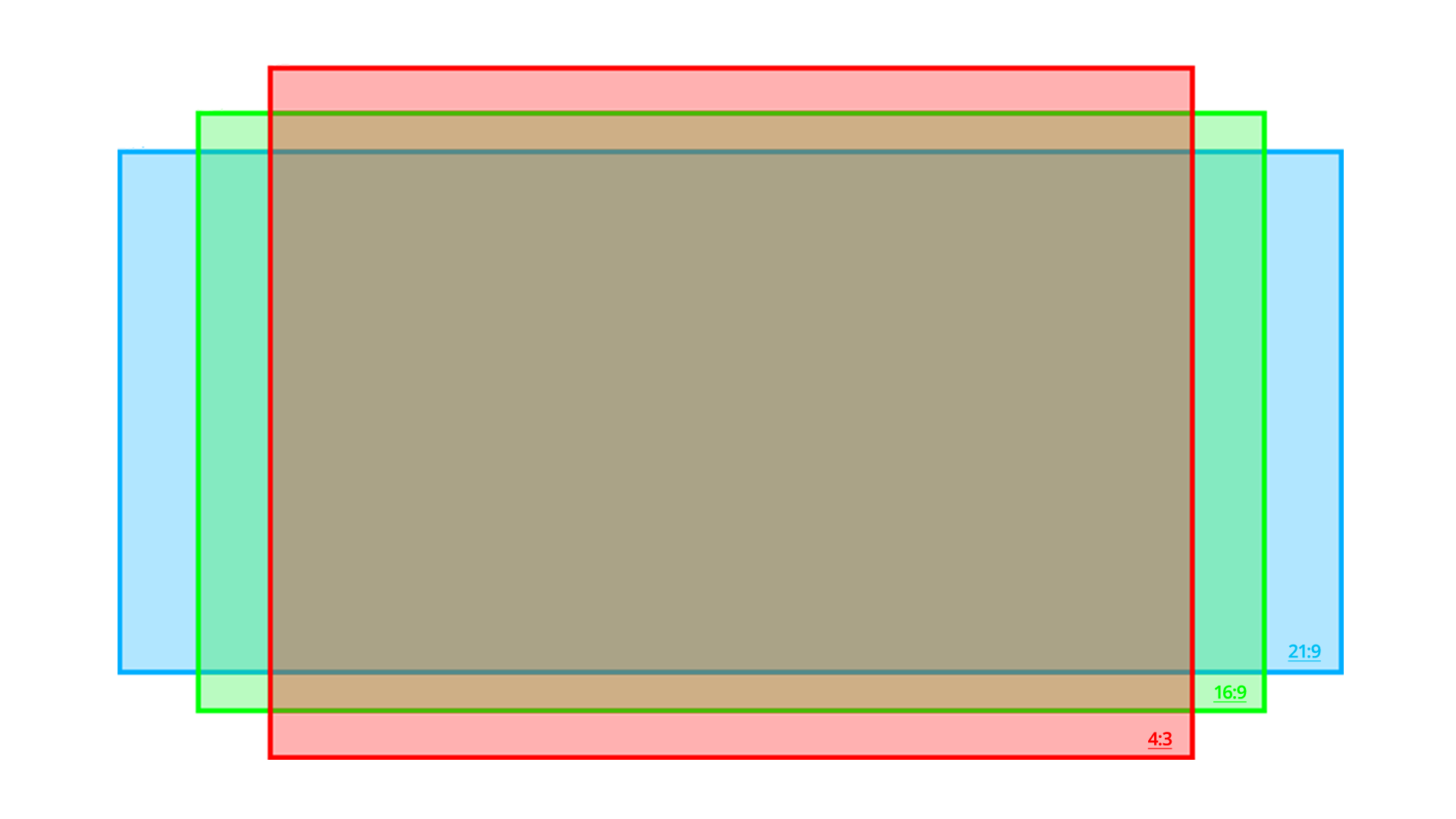 Rapports d’aspect &Résolutions relatives communes
Rapports d’aspect &Résolutions relatives communes
Si vous cherchez à jouer et à obtenir les meilleures performances (sortie de la carte graphique d’images par seconde &taux de rafraîchissement d’un moniteur), il faut noter que des résolutions plus élevées nécessiteront plus de puissance de traitement graphique . Bien que le jeu 4K ne soit pas impossible, vous aurez probablement besoin d’un système qui fonctionne et implémente la puissance de deux cartes graphiques sur un seul écran. Si vous avez un budget limité ou si vous souhaitez une expérience de jeu la plus fluide, il est préférable de respecter une résolution de 1920 × 1080 (peut-être 2560 × 1440, selon les capacités des composants de votre PC).
Connecteurs vidéo
 Les ports les plus importants de votre moniteur sont les emplacements de connexion vidéo. Afin d’obtenir du contenu d’image sur votre futur écran, vous aurez besoin d’un câble vidéo à brancher de votre ordinateur de bureau ou portable à votre moniteur. À ce jour, les types de connecteurs de câbles vidéo les plus courants sont: DisplayPort, HDMI, DVI et VGA.
Les ports les plus importants de votre moniteur sont les emplacements de connexion vidéo. Afin d’obtenir du contenu d’image sur votre futur écran, vous aurez besoin d’un câble vidéo à brancher de votre ordinateur de bureau ou portable à votre moniteur. À ce jour, les types de connecteurs de câbles vidéo les plus courants sont: DisplayPort, HDMI, DVI et VGA.
DisplayPort
 Les connecteurs DisplayPort sont l’une des meilleures options actuelles pour connecter votre ordinateur de bureau ou votre ordinateur portable à un écran d’ordinateur. La dernière version, DisplayPort 1.4, a la capacité très impressionnante de prendre en charge les jeux 4K (3840 × 2160) à un taux de rafraîchissement de 120 Hz avec des configurations de cartes graphiques AMD ou NVIDIA compatibles. Les câbles DisplayPort sont également capables de transporter l’audio sur la majorité des ordinateurs de bureau et portables, vers des moniteurs dotés d’un système audio intégré.
Les connecteurs DisplayPort sont l’une des meilleures options actuelles pour connecter votre ordinateur de bureau ou votre ordinateur portable à un écran d’ordinateur. La dernière version, DisplayPort 1.4, a la capacité très impressionnante de prendre en charge les jeux 4K (3840 × 2160) à un taux de rafraîchissement de 120 Hz avec des configurations de cartes graphiques AMD ou NVIDIA compatibles. Les câbles DisplayPort sont également capables de transporter l’audio sur la majorité des ordinateurs de bureau et portables, vers des moniteurs dotés d’un système audio intégré.
HDMI
La norme pour connecter des appareils à des téléviseurs haute définition, les câbles d’interface multimédia haute définition (HDMI) fonctionnent également bien pour connecter votre ordinateur à votre moniteur. Au moment de l’écriture, la dernière norme HDMI 2.0 vous donnera une image 4K maximale à un taux de rafraîchissement de 60 Hz avec les bons composants et l’affichage. Bien sûr, HDMI est également capable de transmettre le signal audio de votre ordinateur vers des moniteurs dotés de haut-parleurs intégrés.
 DVI
DVI
Les connecteurs d’interface visuelle numérique (DVI) commencent à devenir des technologies héritées, mais ont sur le papier les mêmes capacités de sortie vidéo que la première génération de HDMI. Vous aurez besoin d’un câble audio séparé (ou d’un adaptateur HDMI à l’extrémité qui va à votre moniteur) pour obtenir de l’audio à partir de votre PC, mais DVI peut prendre en charge des résolutions allant jusqu’à 1920 × 1080 à un taux de rafraîchissement maximal de 144 Hz avec les bons composants et le bon moniteur d’affichage.
VGA
Étant le seul connecteur vidéo analogique des quatre types principaux (les autres sont numériques), les câbles VGA (Video Graphics Array) sont désormais considérés comme une technologie héritée. De nos jours, vous n’aurez vraiment besoin d’utiliser ce port que si vous êtes coincé avec ou avez besoin d’accéder à des périphériques d’affichage plus anciens.
Fonctionnalités intégrées
Synchronisation adaptative
La déchirure de l’écran est un ennui ultime pour les joueurs depuis un certain temps. La déchirure de l’écran se produit lorsque le nombre d’images par seconde (FPS) poussé par votre carte graphique ne correspond pas au taux de rafraîchissement (images présentées et actualisées en une seconde) de l’écran. Les lignes laides qui déchirent votre image sont essentiellement le résultat de cadres essayant de rattraper un autre.
Depuis quelques années, les jeux ont mis en place une fonction de synchronisation verticale sélectionnable (V-Sync) qui ajuste le FPS et le taux de rafraîchissement, mais avec l’inconvénient d’un décalage d’entrée accru et de baisses de performances en FPS. Plus récemment cependant, les bonnes personnes de NVIDIA et AMD ont développé une fonctionnalité de moniteur maintenant connue sous le nom de « technologie de rafraîchissement adaptatif” qui résout correctement ce problème séculaire.
 Les deux technologies de synchronisation offrent le gameplay le plus fluide, le plus faible décalage d’entrée et des taux de rafraîchissement FPS + optimaux. La technologie de moniteur de synchronisation adaptative de NVIDIA est connue sous le nom de G-SYNC et fonctionne en implémentant une puce sur le moniteur qui adapte le taux de rafraîchissement du moniteur pour correspondre au FPS généré par la technologie graphique de votre ordinateur. Les moniteurs AMD FreeSync utilisent la norme Adaptive Sync, introduite pour la première fois avec DisplayPort 1.2a, qui utilise la même fonction de modification de la fréquence de rafraîchissement du moniteur pour correspondre aux différentes fréquences d’images de sortie. Donc, pour utiliser correctement FreeSync, vous devrez utiliser un câble DisplayPort qui est au moins à la norme 1.2a.
Les deux technologies de synchronisation offrent le gameplay le plus fluide, le plus faible décalage d’entrée et des taux de rafraîchissement FPS + optimaux. La technologie de moniteur de synchronisation adaptative de NVIDIA est connue sous le nom de G-SYNC et fonctionne en implémentant une puce sur le moniteur qui adapte le taux de rafraîchissement du moniteur pour correspondre au FPS généré par la technologie graphique de votre ordinateur. Les moniteurs AMD FreeSync utilisent la norme Adaptive Sync, introduite pour la première fois avec DisplayPort 1.2a, qui utilise la même fonction de modification de la fréquence de rafraîchissement du moniteur pour correspondre aux différentes fréquences d’images de sortie. Donc, pour utiliser correctement FreeSync, vous devrez utiliser un câble DisplayPort qui est au moins à la norme 1.2a.
N’oubliez pas que pour bénéficier de ces technologies, vous devez vous assurer que le moniteur que vous cherchez à acheter prend réellement en charge l’une ou l’autre des technologies et que vous disposez du GPU (unité de traitement graphique) compatible et compatible d’AMD (FreeSync) ou NVIDIA (G-SYNC).
Pour se tenir debout ou monter…

Avec de nombreux accessoires de moniteur parmi lesquels choisir, l’une des principales choses à aborder est de savoir comment et où vous visualiserez votre moniteur. Classiquement, les moniteurs ont été laissés connectés à leurs supports inclus et placés sur des bureaux. Cela fonctionnera généralement dans la majorité des scénarios, mais tous les espaces ne sont pas exactement les mêmes. À moins qu’il ne s’agisse d’un modèle vraiment ancien, les moniteurs d’aujourd’hui sont livrés avec des capacités de montage VESA. Cela ouvre la porte à la suppression de l’espace de bureau et à la création de stations informatiques uniques.
Que vous soyez debout ou monté, la chose la plus importante à retenir est de vous assurer d’avoir la bonne posture de visualisation. L’image ci-dessous montre le positionnement optimal pour regarder un moniteur en position assise ou debout.
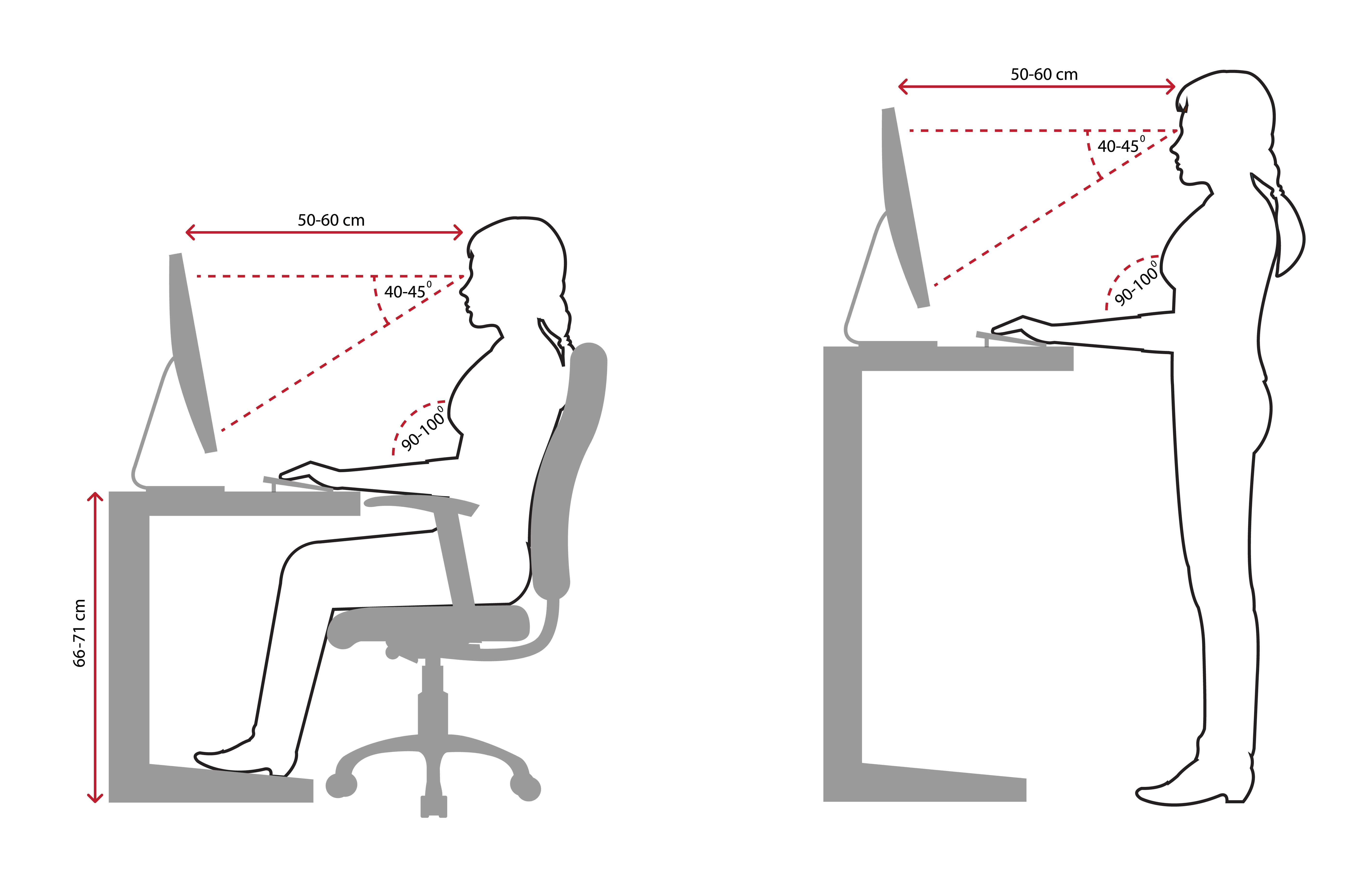 Pendant que vous travaillez sur la configuration de votre moniteur, faites attention à la façon dont vous pêchez votre cou. Les supports de moniteur sont hautement réglables, mais si vous manquez d’espace, trouvez quelque chose de robuste (et fiable) sur lequel placer votre moniteur pour une hauteur accrue. Le montage vous donne un peu plus de polyvalence avec la hauteur et les angles — assurez-vous simplement d’être parfaitement à l’aise tout en cartographiant vos mesures.
Pendant que vous travaillez sur la configuration de votre moniteur, faites attention à la façon dont vous pêchez votre cou. Les supports de moniteur sont hautement réglables, mais si vous manquez d’espace, trouvez quelque chose de robuste (et fiable) sur lequel placer votre moniteur pour une hauteur accrue. Le montage vous donne un peu plus de polyvalence avec la hauteur et les angles — assurez-vous simplement d’être parfaitement à l’aise tout en cartographiant vos mesures.
Audio
De nombreux moniteurs sont livrés avec des haut-parleurs intégrés, et vous seriez surpris par la puissance, la qualité et la précision du son que ces appareils intégrés sont en mesure de fournir. Si votre moniteur n’est pas livré avec des haut-parleurs intégrés, les seules options restantes sont les ports qui se trouvent sur l’appareil. HDMI, USB et une prise de sortie audio peuvent vous donner la possibilité de vous connecter à des haut-parleurs ou des écouteurs compatibles. En fin de compte, si votre moniteur n’offre aucune option de lecture audio, vous devrez passer par les ports audio compatibles de votre ordinateur ou de votre ordinateur portable.
Paramètres de l’image&Modes de visualisation
 Comme les téléviseurs, les moniteurs sont livrés avec des paramètres intégrés pour les réglages d’image courants tels que la luminosité et le contraste des couleurs. En plus de ces paramètres vidéo, certains moniteurs sont également livrés avec des modes de visualisation prédéfinis. Par exemple, l’activation d’un « mode lecteur” peut permettre à l’écran de simuler l’aspect visuel de la lecture de mots sur papier. Similaire au mode Lecteur, la technologie de soin des yeux telle que les filtres à lumière bleue réduit la pression sur vos yeux, vous permettant de passer plus de temps à calculer.
Comme les téléviseurs, les moniteurs sont livrés avec des paramètres intégrés pour les réglages d’image courants tels que la luminosité et le contraste des couleurs. En plus de ces paramètres vidéo, certains moniteurs sont également livrés avec des modes de visualisation prédéfinis. Par exemple, l’activation d’un « mode lecteur” peut permettre à l’écran de simuler l’aspect visuel de la lecture de mots sur papier. Similaire au mode Lecteur, la technologie de soin des yeux telle que les filtres à lumière bleue réduit la pression sur vos yeux, vous permettant de passer plus de temps à calculer.
Respectueux de l’environnement
Si votre empreinte carbone est faible pour vous, restez à l’affût des badges écologiques sur certains moniteurs. De l’ajout de fonctionnalités d’économie d’énergie à l’utilisation de matériaux organiques et recyclables, de nombreux fabricants partagent votre objectif de garder notre Terre plus propre pour un avenir meilleur.
Choisissez le moniteur qui vous convient

Comme vous pouvez le voir, il y a beaucoup à apprendre dans le monde en constante évolution des moniteurs. J’espère que les informations que vous avez obtenues ici vous aideront à visualiser le fonctionnement de votre configuration finale. Bien sûr, il est recommandé de vérifier tous les avis et spécifications disponibles avant de faire votre achat final — et comme pour tout ce qui se trouve sur Newegg Insider, assurez-vous de revenir ici pour les dernières mises à jour.
En plus de tout cela, si vous avez besoin d’un petit coup de pouce pour commencer, vous pouvez commencer votre recherche en consultant les moniteurs grand public, professionnels et de jeu que Newegg a à offrir.